Bagaimana cara menghilangkan Paladins Crash di PC Windows?
Diterbitkan: 2019-10-03Paladins adalah gim video penembak yang tersedia dalam format online gratis untuk dimainkan. Ini cukup populer di antara banyak pemain karena gameplaynya yang luar biasa dan sering diperbarui. Komunitas Paladin juga menumbuhkan suasana yang baik meskipun berada dalam lingkungan multipemain yang sangat kompetitif.
Sementara pemain menemukan banyak alasan bagus untuk memainkan game ini, mereka juga menemukan berbagai masalah. Banyak pengguna mengeluh bahwa Paladins terus mogok saat startup atau selama permainan. Jika Anda menghadapi masalah yang sama, tidak perlu panik. Dalam posting ini, kami akan mengajari Anda cara memperbaiki kesalahan crash Paladins setelah diluncurkan. Kami juga akan memberi Anda wawasan tentang mengapa masalah ini terjadi. Dengan cara ini, Anda dapat mencegahnya terjadi lagi.
Mengapa Paladin Terus Menerjang?
Berbagai alasan mungkin berada di balik masalah ini. Biasanya, masalah ini ada hubungannya dengan driver yang tidak kompatibel, perangkat keras yang tidak berfungsi, terlalu panas, atau file game yang rusak. Beberapa program mungkin memonopoli sumber daya komputer Anda, menyebabkan game mogok. Jangan khawatir karena kami telah menyiapkan beberapa solusi. Pada akhir artikel ini, Anda akan tahu cara memperbaiki Paladins yang mogok di tengah permainan di Windows 10.
Sebelum hal lain…
Anda harus memastikan bahwa komputer Anda memenuhi persyaratan sistem minimum untuk menjalankan Paladin dengan lancar. Jika tidak, Anda akan menghadapi masalah seperti lagging, freeze, dan bahkan crash. Sebelum kita mulai dengan solusi, Anda harus memeriksa apakah PC Anda memenuhi persyaratan berikut:
- Sistem Operasi: Windows 7 64-bit atau yang lebih baru
- Prosesor: Core 2 Duo 2,4 GHz atau Athlon X2 2,7 GHz
- Grafik: Nvidia GeForce 8800 GT
- Memori: RAM 4 GB
- Penyimpanan: Setidaknya 30 GB gratis
Jika Anda yakin telah memenuhi semua persyaratan ini, periksa apakah Paladin dapat berjalan dengan lancar. Jika masih macet, maka kami sarankan Anda mencoba solusi kami di bawah ini.
Solusi 1: Memperbarui Driver Kartu Grafis Anda
Jika Anda menggunakan driver kartu grafis yang kedaluwarsa atau rusak, Paladins kemungkinan besar akan gagal bekerja dengan lancar. Karena itu, kami menyarankan Anda memperbarui driver kartu grafis Anda untuk mengatasi masalah tersebut. Anda harus tahu bahwa ada tiga cara untuk melakukan ini:
- Memperbarui Driver Kartu Grafis Anda melalui Device Manager
- Mengunduh dan Memasang Driver Kartu Grafis Anda Secara Manual
- Menggunakan Auslogics Driver Updater untuk Menyederhanakan Proses
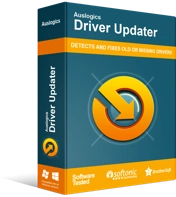
Atasi Masalah PC dengan Driver Updater
Performa PC yang tidak stabil sering kali disebabkan oleh driver yang sudah usang atau rusak. Auslogics Driver Updater mendiagnosis masalah driver dan memungkinkan Anda memperbarui driver lama sekaligus atau satu per satu agar PC Anda berjalan lebih lancar
Memperbarui Driver Kartu Grafis Anda melalui Device Manager
- Buka bilah tugas Anda, lalu klik kanan ikon Windows.
- Pilih Pengelola Perangkat dari opsi.
- Setelah Pengelola Perangkat aktif, perluas konten kategori Adaptor Tampilan.
- Klik kanan kartu grafis Anda, lalu pilih Perbarui Driver dari menu konteks.
- Di jendela baru, pilih tautan 'Cari secara otomatis untuk perangkat lunak driver yang diperbarui'.
- Biarkan Pengelola Perangkat mengunduh dan menginstal pembaruan untuk driver kartu grafis Anda.
Mengunduh dan Memasang Driver Kartu Grafis Anda Secara Manual
Anda harus tahu bahwa Pengelola Perangkat masih dapat melewatkan versi terbaru dari driver kartu grafis Anda. Jadi, jika Paladins masih terus mogok, Anda mungkin perlu mengunduh driver secara manual. Yang mengatakan, Anda harus berhati-hati saat mengambil jalan ini. Anda harus memastikan bahwa Anda mengunduh versi driver yang kompatibel dengan sistem operasi dan prosesor Anda. Jika tidak, Anda mungkin mengalami masalah ketidakstabilan sistem. Itu sakit kepala lain yang ditambahkan ke Paladin yang mogok di PC Anda!
Menggunakan Auslogics Driver Updater untuk Menyederhanakan Proses
Untungnya, ada cara yang lebih mudah untuk memperbarui driver kartu grafis Anda. Anda dapat menyederhanakan prosesnya dengan menggunakan alat yang andal seperti Auslogics Driver Updater. Setelah Anda menginstal aplikasi ini, itu akan mengenali versi sistem operasi dan jenis prosesor Anda secara otomatis. Anda hanya perlu mengklik tombol dan Auslogics Driver Updater akan menemukan driver terbaru untuk kartu grafis Anda. Terlebih lagi, alat ini akan menyelesaikan semua masalah terkait driver di komputer Anda. Jadi, setelah proses selesai, Anda akan melihat peningkatan yang signifikan dalam kinerja PC Anda.
Setelah memperbarui driver kartu grafis Anda, coba jalankan Paladins lagi untuk melihat apakah masalahnya hilang.
Solusi 2: Menghentikan Proses/Program Latar Belakang yang Tidak Perlu
Jika aplikasi lain berjalan di latar belakang, mereka mungkin memonopoli sumber daya komputer Anda. Seperti yang telah kami sebutkan, ini dapat menyebabkan Paladin crash. Jadi, kami menyarankan Anda menghentikan program ini agar tidak beroperasi. Untuk melakukannya, Anda perlu mengikuti langkah-langkah di bawah ini:
- Pada keyboard Anda, tekan Ctrl+Shift+Esc. Melakukannya akan meluncurkan Pengelola Tugas.
- Pastikan Anda berada di tab Proses. Sekarang, lihat kolom CPU dan Memori dan periksa proses mana yang paling banyak menghabiskan sumber daya.
- Klik kanan proses yang tidak perlu, lalu pilih Akhiri Tugas dari menu.
Catatan: Jika Anda tidak terbiasa dengan proses atau program, yang terbaik adalah membiarkannya berjalan. Ini mungkin penting dalam operasi sistem Anda.

Setelah Anda melakukan langkah-langkah ini, luncurkan Paladins lagi dan lihat apakah itu tidak lagi mogok.
Solusi 3: Menjalankan Paladin sebagai Administrator
Secara default, sistem operasi Anda menjalankan program dalam mode pengguna. Ini mungkin alasan mengapa Paladins tidak dapat mengakses file game yang diperlukan, menyebabkannya crash. Jika ini masalahnya, maka Anda mungkin ingin menjalankan game dengan hak akses administratif. Berikut langkah-langkahnya:
- Apakah Steam masih berjalan? Jika demikian, buka bilah tugas Anda dan klik kanan ikon Steam. Pilih Keluar dari opsi.
- Sekarang, klik kanan ikon Steam lagi dan pilih Run as Administrator.
- Jika diminta oleh jendela Kontrol Akun Pengguna untuk memberikan izin kepada program, klik Ya.
- Coba jalankan Paladins dari Steam.
Solusi 4: Memverifikasi Integritas File Game Anda
Jika ada file game yang rusak atau hilang di komputer Anda, Paladins mungkin macet atau macet. Anda dapat memperbaikinya dengan memverifikasi integritas file game Anda di Steam. Untuk melakukannya, ikuti petunjuk di bawah ini:
- Luncurkan Uap.
- Sekarang, klik Perpustakaan.
- Cari Paladins, lalu klik kanan.
- Pilih Properti dari opsi.
- Pastikan Anda berada di tab File Lokal.
- Setelah Anda berada di tab File Lokal, pilih Verifikasi Integritas File Game.
Ingatlah bahwa proses ini mungkin memerlukan waktu beberapa menit untuk diselesaikan. Jika Steam mendeteksi file yang rusak, itu akan menyelesaikan masalah yang sesuai. Setelah proses selesai, coba luncurkan kembali Paladin untuk melihat apakah itu berfungsi tanpa masalah.
Solusi 5: Memilih Rencana Daya Kinerja Tinggi
Secara default, paket daya di PC Anda disetel ke Seimbang. Untuk menghemat energi, sistem Anda akan melambat secara otomatis. Tentu saja, perubahan ini akan menyebabkan Paladin crash. Jadi, kami sarankan Anda memilih opsi rencana daya Kinerja Tinggi. Berikut langkah-langkahnya:
- Di keyboard Anda, tekan Tombol Windows + S.
- Di dalam kotak Pencarian, ketik "Kontrol" (tanpa tanda kutip), lalu pilih Panel Kontrol dari hasil.
- Pastikan Anda memilih Ikon Besar dari daftar drop-down di sebelah Lihat Menurut.
- Klik Opsi Daya dari daftar.
- Di halaman berikutnya, pilih Performa Tinggi.
- Restart PC Anda, lalu luncurkan Paladins lagi.
Solusi 6: Menyesuaikan Memori Virtual Anda
Memori virtual berisi sebagian dari hard drive dan RAM Anda. Pada dasarnya, ini berfungsi sebagai perpanjangan dari memori fisik PC Anda. Jika komputer Anda melakukan tugas yang intensif dan kehabisan RAM, sistem operasi Anda akan menggunakan memori virtual untuk menyimpan file sementara. Jadi, jika Anda tidak memiliki memori virtual yang memadai untuk menyimpan file-file sementara, Paladins mungkin macet. Dalam hal ini, kami menyarankan Anda mengalokasikan lebih banyak ruang ke memori virtual Anda. Berikut langkah-langkahnya:
- Klik ikon Cari di bilah tugas Anda, lalu ketik "pengaturan sistem lanjutan" (tanpa tanda kutip).
- Pilih Lihat Pengaturan Sistem Lanjutan dari hasil.
- Setelah Anda masuk ke jendela System Properties, klik tombol Settings.
- Buka tab Lanjutan, lalu klik tombol Ubah.
- Hapus pilihan 'Secara otomatis mengelola ukuran file paging untuk semua drive'.
- Pilih drive C Anda.
- Pilih Custom Size, lalu ketik “4096” (tanpa tanda kutip) untuk opsi Initial Size dan Maximum Size.
- Klik tombol Set, lalu simpan perubahan dengan mengklik OK.
- Mulai ulang PC Anda, lalu luncurkan kembali Paladins untuk melihat apakah sekarang berjalan tanpa masalah.
Solusi 7: Menginstal Pembaruan Windows
Jika Paladins mogok karena bug dan gangguan sistem, maka Anda dapat menyelesaikan masalah dengan menginstal pembaruan terbaru dari Microsoft. Biasanya, OS Anda mengunduh pembaruan secara otomatis di latar belakang. Namun, Anda masih dapat memicu proses pengunduhan secara manual. Untuk melakukannya, ikuti petunjuk di bawah ini:
- Di keyboard Anda, tekan Windows Key+I. Melakukannya akan meluncurkan aplikasi Pengaturan.
- Pilih Perbarui & Keamanan.
- Di panel kanan, klik Periksa Pembaruan. Jika ada pembaruan yang tersedia, unduh.
- Setelah proses selesai, restart komputer Anda untuk menginstal pembaruan.
Setelah Anda memperbarui sistem operasi Anda, periksa apakah Paladins tidak lagi mogok.
Solusi 8: Menginstal Ulang Steam
Jika Anda sudah mencoba semua solusi dan tidak ada yang berhasil, maka masalahnya kemungkinan terletak pada Steam. Untuk melihat apakah ini masalahnya, coba instal ulang program. Berikut langkah-langkahnya:
- Klik kanan ikon Steam di desktop Anda, lalu pilih Buka Lokasi File dari daftar.
- Cari folder steamapps, lalu salin.
- Buat cadangan folder dengan menempelkannya di lokasi yang aman.
- Sekarang, buka Panel Kontrol.
- Pastikan Kategori dipilih dari daftar drop-down di sebelah Lihat Menurut.
- Pilih Hapus Instalasi Program.
- Temukan Steam dari daftar program, lalu klik Uninstall.
- Unduh dan instal Steam lagi.
- Kembali ke desktop Anda dan klik kanan ikon Steam.
- Pilih Buka Lokasi File, lalu tempel folder steamapps.
Kami harap menginstal ulang Steam membantu Anda mengatasi masalah tersebut. Jika Paladins masih crash atau lag, maka kami menyarankan Anda untuk mengoptimalkan kinerja PC Anda. Anda dapat melakukan ini dengan menjalankan Auslogics BoostSpeed. Alat ini akan mengatasi masalah pengurangan kecepatan di komputer Anda dan menghapus file sampah yang dapat memengaruhi proses sistem umum. Setelah proses selesai, OS Anda akan bekerja lebih cepat dan lebih efisien.
Apakah kita melewatkan solusi untuk masalah ini?
Beri tahu kami di komentar di bawah!
